I løbet af de sidste par måneder har vi samlet de bedste iPhone-genveje til at hjælpe dig med at automatisere dit liv. Fra Genveje for begyndere til automatiseringer for de professionelle, vi har dækket alt. Nå, næsten alt. Det eneste, der er tilbage at dække, er de værste iPhone-genveje, man kender.
Du læste rigtigt - i dette indlæg vil vi diskutere frygtelige genveje, som ærligt talt ingen burde bruge. I denne guide vil du se ideer som at sende dine venner hele Bee Movie-scriptet linje for linje for at gøre det umuligt at lukke en app på din iPhone.
Pointen med disse automatiseringer er at advare dig om hvad ikke at gøre med Genvejs-appen samt at give dig lidt kreativ inspiration. Når alt kommer til alt, kan det at tænke ud af boksen give dig nogle interessante ideer!
Bare husk på, at vi ikke kommer til at dække trin-for-trin guider til, hvordan man gør hver af disse. Vi vil bare give dig den generelle idé om, hvordan de kan fungere og overlade resten til dig.
Okay, lad os komme ind i det!
Indhold
-
8 af de værste iPhone-genveje
- 1. Send hele Bee Movie til dine venner
- 2. Spam dine venner med en byge af tekster
- 3. Tøm din iPhones batteri så hurtigt som muligt
- 4. Skift dine startskærmsikoner ud med de forkerte apps
- 5. Afspil en grov lydeffekt, når du trykker på bagsiden af din iPhone
- 6. Åbn en app, når den er lukket
- 7. Portrætlås de forkerte apps
- 8. Tilføj annoncer til din iPhone
-
(Ikke) begynde at bruge de værste iPhone-genveje i dag
- Relaterede indlæg:
8 af de værste iPhone-genveje
1. Send hele Bee Movie til dine venner
Først ud er genvejen, der efter min mening er den værste af de værste iPhone-genveje. Dette er den eneste genvej, vi vil give et link til - Vær så god.

Som nævnt sender denne genvej en række tekstbeskeder til en kontakt efter eget valg. Den serie af tekstbeskeder vil være hele manuskriptet til den berygtede Bee Movie, en ægte Jerry Seinfeld-klassiker.
Der er absolut ingen mening med denne, undtagen at pille dine venner. Sørg for, at din iPhone er opdateret, download genvejen, og test den af! Bemærk også, at det kan gå i stykker med tiden. Jeg ville ikke blive overrasket, hvis Apple har fanget genveje som denne og tager skridt til at implementere en beskyttelse mod spamming af folk.
For nu ser det dog ud til, at denne er god at gå!
2. Spam dine venner med en byge af tekster
I lighed med den forrige er dette en anden genvej designet til at torturere dine venner. Du skal bare oprette en genvej, der sender en tekstbesked til en kontakt efter eget valg. Sæt derefter Send besked handling i en Gentage sløjfe. Og det er det!
Denne er så enkel, at enhver hurtigt kan finde på deres egne kreative anvendelser af den. Rengør børn ikke deres værelse? Siger du dit job op? generer bror dig? Eller måske er det bare aprilsnar?
Uanset lejligheden er dette en enkel og effektiv måde at komme ind under huden på en person og irritere dem. Du kan indstille denne automatisering til at sende det samme, hver gang du kører det, eller du kan bruge variabler til komponer en brugerdefineret besked, send den til en unik kontakt, og kør den et antal gange efter eget valg.
3. Tøm din iPhones batteri så hurtigt som muligt
En af de mest udbredte genveje er batterispareren. Disse er bygget til at gøre et bedre stykke arbejde med at bevare din iPhones batteri end den indbyggede Low Power-tilstand. De lukker visse funktioner og funktioner fra for at holde dit iPhone-batteri i live så længe som muligt.
Nå, hvorfor ikke bygge en genvej, der gør det modsatte? Jep, det næste punkt på vores liste over de værste iPhone-genveje er designet til at dræbe din iPhone så hurtigt som muligt.
Dette er noget, der kan være nyttigt i visse situationer. Jeg kan ikke komme i tanke om noget fra toppen af mit hoved, men jeg er sikker på, at du på et tidspunkt har ønsket, at din iPhone skulle dø. I stedet for at vente et par timer, kan du oprette en genvej, der dræber din iPhone på ingen tid overhovedet.
Der er ingen enkelt måde at gøre dette på. I stedet kan du komme med din egen idé til, hvordan du hurtigt kan dræbe din iPhone.
Den generelle idé er dog at køre en proces (eller processer), der er batterikrævende, indtil din iPhone dør. Det betyder at tænde lommelygten, afspille videoer, køre meningsløse opgaver osv.
Personligt er den måde, jeg ville gøre dette på, at oprette en masse undergenveje. Hver ville køre en intensiv proces i en Gentage sløjfe med 50 gentagelser. Kopiering af hundredvis af genstande, tælle i det uendelige, udføre beregninger igen og igen, dække billeder og derefter konvertere dem tilbage igen, osv.
Så ville jeg oprette en hovedgenvej, der kører alle disse processer efter hinanden. Når det slutter, bruger det Kør en genvej handling for at køre sig selv igen, hvilket skaber en løkke, der fortsætter, indtil din iPhone dør. Jeg vil også have det til at aktivere nogle indstillinger som at maksimere skærmens lysstyrke, holde skærmen tændt og tænde lommelygten.
VIGTIG NOTE: Vær forsigtig, når du bruger Kør en genvej handling for at skabe en uendelig løkke. Dette virker, og hvis du ikke er forsigtig, kan det ødelægge din enhed, hvis du giver den de forkerte handlinger. Jeg anbefaler at have en Alert lige før det gentager sig og spørger, om du vil fortsætte løkken. På den måde kan du bryde ud af løkken, når du vil.
4. Skift dine startskærmsikoner ud med de forkerte apps
En af de mest brugte funktioner i appen Genveje er muligheden for at tilpasse dine appikoner på startskærmen. Du kan oprette ikoner, der åbner apps efter eget valg. Nogle mennesker har endda gjort en karriere ud af dette ved at sælge ikonpakker på Etsy-butikker.
Lige så nemt som dette er en fantastisk genvejsfunktion, kan den forvandles til en af de værste iPhone-genveje. I stedet for at linke apps til en mere kreativ, stiliseret version af deres app-ikon, kan du linke de forkerte apps til de forkerte ikoner.
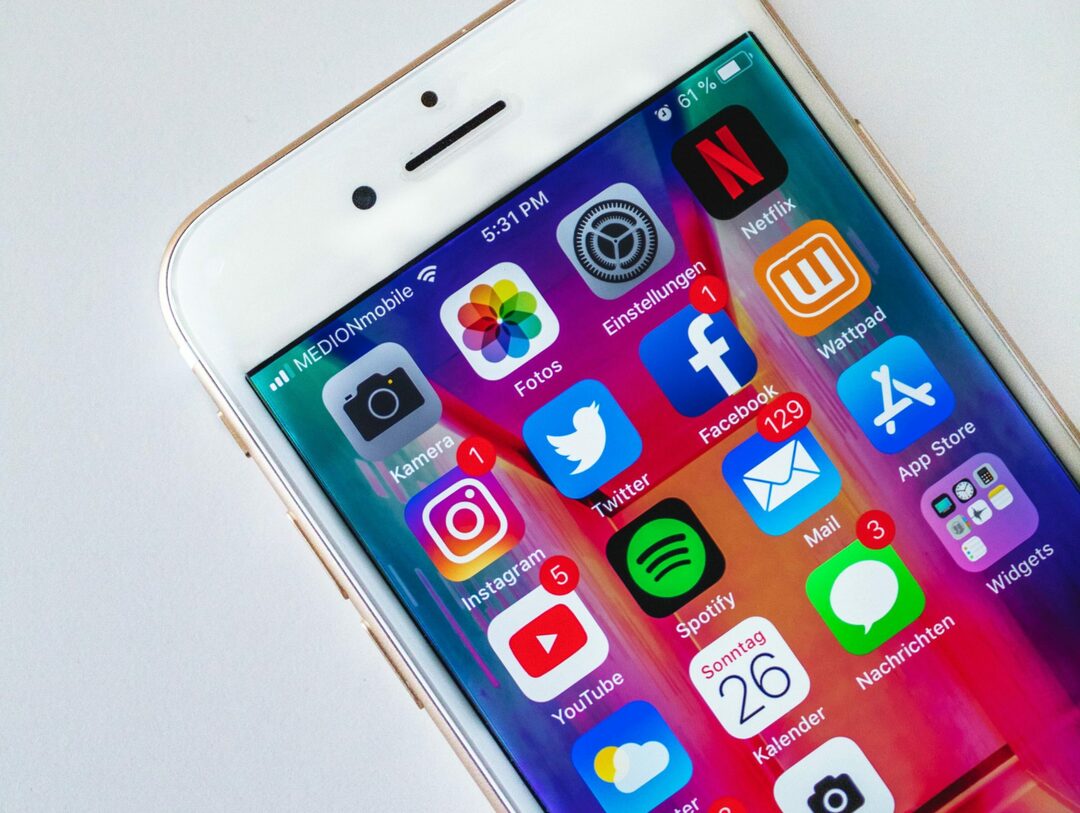
Hvad hvis din Facebook-app åbnede Reddit? Har Maps åbnet dine beskeder? Og dit Snapchat-ikon åbnede din biblioteksapp?
Du kan bruge dette til at frustrere folk, der beder om at låne din telefon, forhindre dig selv i at tjekke en app, som du prøver at holde dig væk fra, eller endda bruge den til at skjule bestemte apps for folk. Dette er blot nogle få måder, hvorpå en tilsyneladende ung brug af appen Genveje kan gøres nyttig.
Og glem ikke, du kan bruge den samme teknik med websteder. Du kan oprette et startskærmsikon til websteder og derefter give disse en ny titel og et nyt ikon ved hjælp af appen Genveje, tilsløre eller forbedre dem, som du finder passende.
5. Afspil en grov lydeffekt, når du trykker på bagsiden af din iPhone
Når vi taler om unge ideer, er dette måske den dummeste idé på denne liste over de værste iPhone-genveje. AppleToolBox har tidligere dækket, hvordan du kan bruge en tilgængelighedsfunktion på din iPhone til forvandl bagsiden af din iPhone til en knap. Du kan trykke på den to gange for at gøre ting som at gå til startskærmen eller åbne en app efter eget valg.
Nå, med appen Genveje kan du også få denne genvej til at gøre noget umodent. Du kan få din iPhone til at spille en grov lydeffekt, som en bøvs eller en prut, når du trykker på bagsiden af din iPhone to gange.
Ikke alene vil dette give et sjovt øjeblik af umodenhed, når du vil, men dobbelttryks-tilgængelighedsfunktionen har en vane at blive udløst, når det ikke er meningen. Det betyder, at du kan blive behageligt (eller ubehageligt) overrasket over, at din iPhone spiller en uventet lyd.
For en lidt mere moden idé kan du også lade denne spille rimshot-lydeffekten (ba-dum tiss) når nogen fortæller en frygtelig joke.
6. Åbn en app, når den er lukket
Dette er en sjov og irriterende lille loop, jeg opdagede, mens jeg forberedte mig til dette indlæg, hvilket gør det perfekt til denne liste over de værste iPhone-genveje.
Det er super simpelt. Du skal bare oprette en automatisering, der kører, når du lukker en app, og den eneste handling er, at den åbner den samme app. Deaktiver Spørg før du løber prompt også. Hver gang du prøver at lukke den app, skifte til en anden app osv., åbnes den med det samme.
Hvis din ven lader dig låne deres telefon, kan dette være en sjov ting at hurtigt piske op, uden at de ved det. Hvis du beslutter dig for at torturere en ven med dette, skal du sørge for at inkludere en form for advarsel, der tillader dem ved, at det er en spøg, og de burde spørge dig om det, ellers kan du måske også flippe dem lidt ud meget.
Som det går med uendelige løkker, så vær forsigtig med denne! Jeg testede det på min iPhone, og det var lidt svært at få det til at stoppe. Jeg var i stand til at rette det ved at afslutte den app, jeg havde sløjfet for at forblive åben – dette forhindrer den i at genåbne med det samme. Men hvis du tilføjer andre handlinger til dette, kan du have sværere ved at komme ud af loopet, før det løber løbsk.
Du kan gøre dette koncept til et positivt ved at bruge det til at skjule en bestemt app. Sig, at du har noget i dine noter eller billeder, som du vil beholde for dig selv. Bare få denne automatiske sløjfe til at åbne en anden app, hver gang du åbner Fotos. Du ved, hvordan du kommer ud af det (afslut den app, der åbner), men det kan være nok til at forhindre nogen i at snoke gennem din iPhone.
Som en alternativ idé kom det lige op for mig, at du kunne lave en lignende automatisering, der åbner app efter app efter app, måske ti apps i træk, før du genåbner den app, du oprindeligt lukkede. Jeg har ikke tænkt mig at prøve dette, fordi det lyder præcis som den slags uendelige loop, der ville løbe amok på din iPhone - men jeg vil lade det være op til dig at beslutte, om du vil prøve det!
7. Portrætlås de forkerte apps
En anden virkelig enkel, men frygtelig genvej, du kan tilføje til din iPhone, er portrætlåsning af de forkerte apps. Jeg har tidligere beskrevet, hvordan du kan bruge automatiseringer til automatisk at oprette en slags "standardtilstand" for portrætlås på din iPhone ved automatisk at låse og låse op for portrætlås, når du åbner og lukker visse apps.
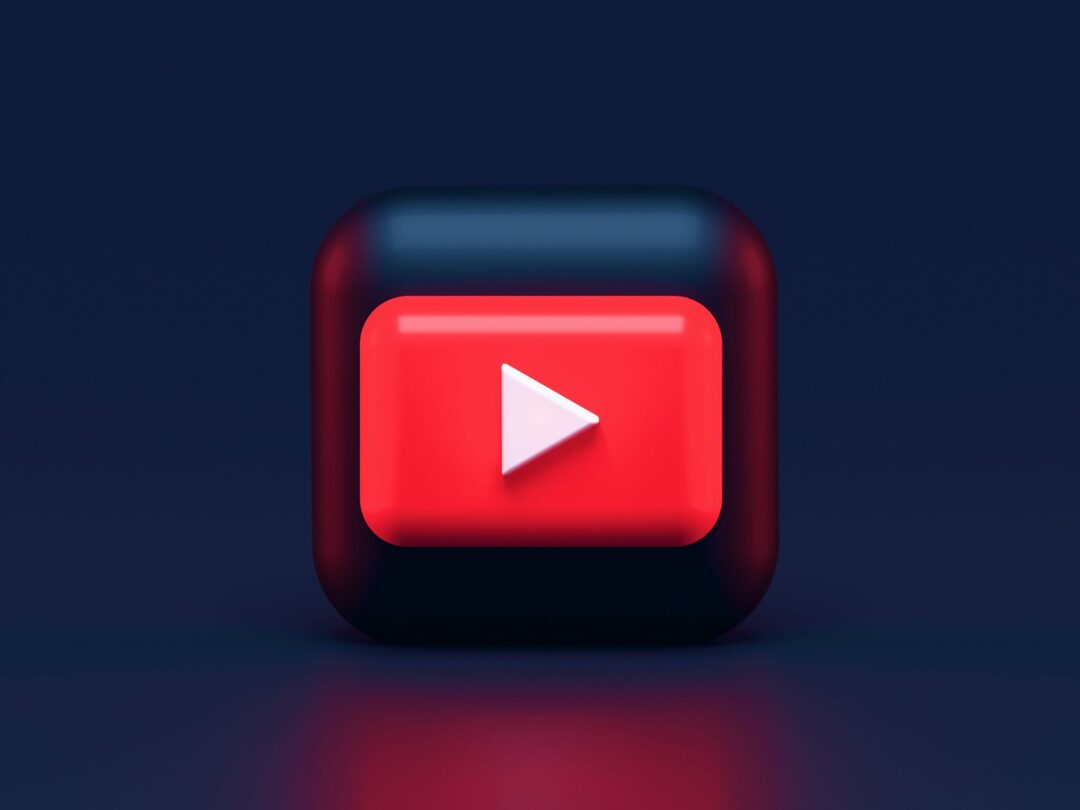
Nå, lige så nemt kan du oprette en ubehagelig standardtilstand, der låser og låser op for alle de forkerte apps. Kan du lide at holde Bøger-appen i stående retning? Ikke mere! Gør det umuligt at vende YouTube-videoer, som du kan lide det, få Safari til at vende irriterende når du ikke også mener det, og opret skiftetilstande for visse apps, så du aldrig ved hvad du skal forventer.
Der er ingen grund til dette bortset fra at torturere dig selv, i det mindste det kan jeg komme i tanke om. Men hey, er det ikke det, du er her for?
8. Tilføj annoncer til din iPhone
Dette er måske den værste endnu. Du kan teknisk set bruge automatiseringer og/eller genveje til at placere annoncer overalt på din iPhone. Brug skærmoptagelsesfunktionen til at begynde at gemme annoncer fra YouTube, mobilspil og forskellige websteder. Læg dem i et album i appen Fotos.
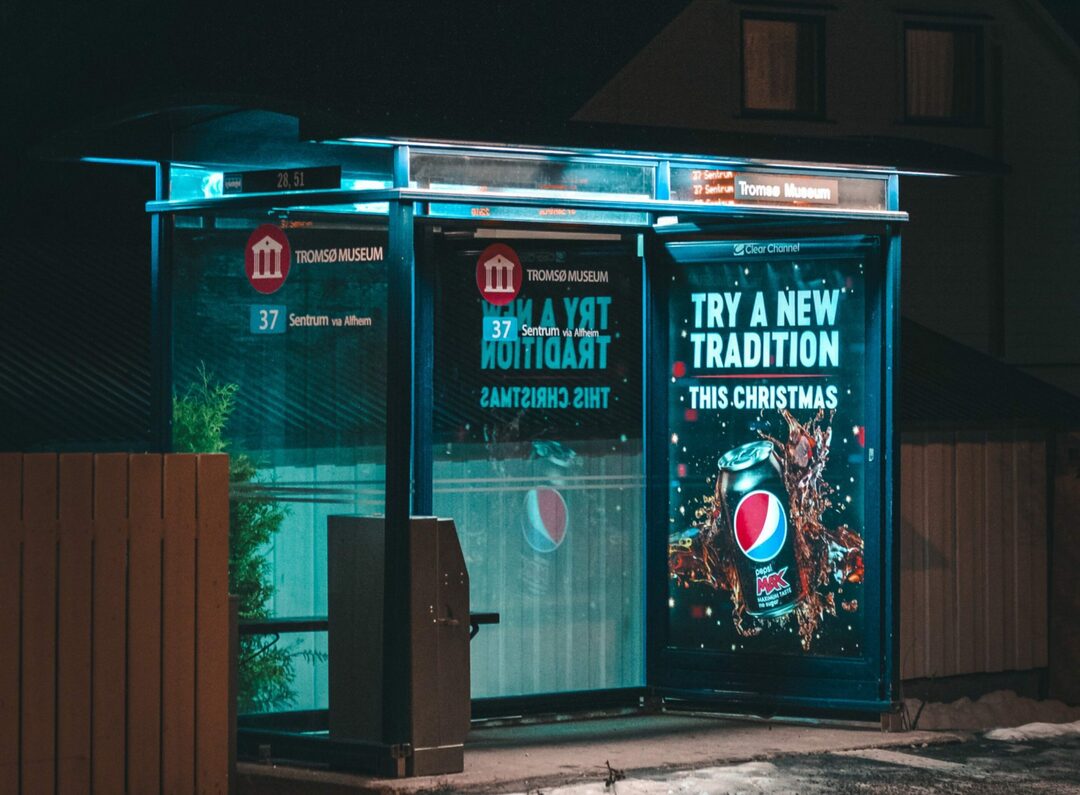
Opret derefter en automatisering, der kører, når du åbner eller lukker bestemte apps. For eksempel, hver gang du åbner Bøger-appen, kører denne genvej. Når den gør det, afspiller den en tilfældig video fra albummet med annoncer i din Fotos-app. Og der går du! Du har lige tilføjet annoncer til din iPhone uden nogen tydelig grund.
Som en håndfuld af forslagene på denne liste kan du give denne frygtelige genvej lidt mere formål ved at bruge den som en afskrækkelse for dig selv. Hvis du bruger for meget tid på bestemte apps, såsom Reddit eller et mobilspil, kan du tilføje annoncer til det for at komme i vejen for dig ved at bruge den app.
Eller du kan bare torturere dig selv unødvendigt. Op til dig!
(Ikke) begynde at bruge de værste iPhone-genveje i dag
Og det er det! Det er vores forslag til de bedste - nej, de værste iPhone-genveje. Du kan bruge disse til at torturere dine venner, afbryde din dag med en irriterende overraskelse eller afskrække dig selv og andre fra at bruge bestemte apps på din iPhone. Jeg håber, at disse giver et godt grin og måske, hvis du er heldig, lidt inspiration.
Hvis du vil læse om nogle nyttige iPhone-genveje, så giv denne artikel et blik.
For mere indsigt, nyheder og vejledninger om alt, hvad Apple har, tjek resten af AppleToolBox-bloggen.
Vi ses næste gang!